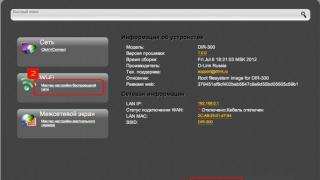Si një pronar i lumtur i Iphone 3gs, një mbrëmje vendosa të kontrolloja AppStore për të reja aplikacione interesante. Së pari shikova ato të paguara, shkarkova një lloj lodre dhe vendosa të shikoj ato falas, më tepër për vetëkënaqësi, sepse nuk kam parë asgjë veçanërisht interesante atje për një kohë të gjatë. Dhe çfarë shoh atje në rreshtin e dytë?
Detaje nën prerje.
Pasi e shkarkova dhe instalova këtë aplikacion (është falas, duhet theksuar), m'u kërkua të shkoja në teamviewer.com dhe të shkarkoja versionin për kompjuter desktop, gjithashtu nga rruga absolutisht falas për përdoruesin mesatar (versionet për përdoruesit e korporatave paguhen).
Çfarë është një aplikim?

Këtu ndoshta ia vlen të shpjegohet se si funksionon TeamViewer. Kur filloni programin, ju jepet një numër unik 9-shifror dhe një fjalëkalim i krijuar rastësisht (i cili, megjithatë, mund të ndryshohet në cilësimet e programit). Në klient, ju shkruani këtë numër dhe fjalëkalim, dhe kjo është ajo, puna. Nuk ka telashe me portet, adresat, ruterat, etj.
Dritarja kryesore e programit në kompjuter duket kështu (numri dhe fjalëkalimi janë njollosur pjesërisht)

Pasi jemi lidhur, aplikacioni nxjerr një aluzion për kontrollin nga telefoni.

Pasi u lidha, vendosa të testoja aplikacione të ndryshme duke filluar me shfletimin në internet.


Wikipedia:

Shumë kontroll i përshtatshëm, mund ta zmadhoni ekranin me gjeste të thjeshta me dy gishta, siç është zakon në një iPhone.
Redaktori i përafërt i Habra:

Dhe është në ekran të plotë:

Në vetë aplikacionin, ju mund të zgjidhni cilësimet e cilësisë - për shfletim me ngjyra të plota, mund t'ju duhet cilësi më të lartë për të sakrifikuar FPS, dhe në lojëra mund të sakrifikoni një përkeqësim në foto për ta rritur atë.

E gjitha kjo është e mrekullueshme, mendova, por po sikur të zhvillojmë lojëra? Nga komunikimi i kaluar me këtë lloj aplikacionesh, e dija që ato zakonisht nuk mbështesin transferimin e të dhënave të lojës pasi përdorin DirectX ose OpenGL, por rezulton se gjithçka funksionon mirë.
Këtu janë disa shembuj:

World of Warcraft është mjaft i luajtshëm me 1-2 fps, për fat të keq, në kohën e shkrimit të artikullit, serverët e lojës ishin në mirëmbajtje, kështu që nuk ishte e mundur të bëheshin pamje nga ekrani i lojës.
Por nga ana tjetër, arrita të bëj pamje nga StarCraft 2.



Është e vështirë ta quash lojën shumë të luajtshme dhe konkurruese me 1-3 fps, por me një aftësi të caktuar është mjaft e mundur të luhet.
Duhet të theksohet se në lojëra, zmadhimi dhe zvogëlimi është po aq i lehtë, të gjitha kontrollet funksionojnë.
Programi ka tastierë shtesë, nëse keni nevojë të përdorni shkurtore të tastierës ose F1-F12.
Mirë, mjaft me lojëra. Ju mund të përdorni pothuajse të gjitha veçoritë e kompjuterit tuaj desktop.
Këtu është dritarja ping:

Sa trafik është shpenzuar dhe çfarë shpejtësie nevojitet? Unë kisha rreth 10 Mbps në Wi-Fi, ishte vazhdimisht rreth 1-3 fps, mendoj se ky nuk është një kufizim kanali, por një kufizim i performancës së telefonit, megjithëse mund të gaboj. Unë mendoj se në 3G ose Përdorimi i EDGE akses në distancë mazokizëm i pastër.
Ndoshta TeamViewer është një nga më të dobishmet aplikacione falas për Iphone, duke hapur shumë mundësi të reja si për vetë telefonin ashtu edhe për telekomandë kompjuter.
Oh po, sipas traditës - postimi i parë në Habré. Por sigurisht që mund dhe madje duhet të shkelmoni.
Shfletuesi Google Chromeështë shumë popullor për shkak të zgjerimit të ndjeshëm të aftësive të tij. Dhe në këtë drejtim, Safari i Apple po humbet pa shpresë, sado e trishtueshme të tingëllojë për fansat. Teknologjia e Apple(lexoni se cili është më i mirë - Chrome ose Safari). NË këtë material ne do t'ju tregojmë se si të përdorni një plug-in të veçantë për të kontrolluar një kompjuter nga një iPhone duke përdorur Chrome.
Në kontakt me
Manipuloni desktopin Baza e Windows ose macOS nga shfletuesi Chrome në iPhone është mjaft i lehtë. Këtu mund të lëvizni edhe kursorin duke bërë rrëshqitje të thjeshta në ekran, duke hapur dhe parë skedarët, madje edhe duke shkruar tekst. Sigurisht, përdorimi softuer të specializuar për telekomandën e një sistemi desktop do të ofrojë një nivel shumë më të madh komoditeti, por këtu ju tashmë duhet të paguani, dhe metoda jonë nuk kërkon investime.
Ne kemi shkruar shumë informacione rreth aplikacioneve si Parallels Access, TeamViewer, Screens Connect dhe të tjera. Është gjithashtu e rëndësishme që kjo metodë të jetë ndër-platformë, sepse Chrome është i disponueshëm për Windows, macOS, Linux, iOS, Android dhe platforma të tjera.

Si ta konfiguroj Chrome për të kontrolluar nga distanca kompjuterin tim nga iPhone?
Konfigurimi i një kompjuteri (duke përdorur një Mac si shembull)
1 . Vraponi Shfletuesi Chrome ne kompjuter.
2 . Hapni menunë kryesore krom → Mjete shtesë → Shtesat.

3 . Lëvizni poshtë listës dhe klikoni në " Më shumë zgjerime' për të shkuar te Dyqani i Uebit i Chrome.

4 . Në kërkimin e vendosur në menunë e majtë, shkruani pyetjen " ", dhe në të djathtë të miniaplikacionit, klikoni butonin " + Instaloni».

5 . Konfirmoni veprimin duke shtypur " Instaloni aplikacionin».

6 . Pasi të instalohet, do të hapet një skedë. Shërbimet", përmes të cilit nisni aplikacionin" Desktopi në distancë i Chrome».

7 . Hyni në llogarinë tuaj Hyrja e kromit nëse nuk e keni bërë tashmë.

8 . Lejo aplikacionin të ketë qasje në informacionin e llogarisë tuaj personale.

9 . në kapitullin " Kompjuterët e mi» klikoni në butonin » Fillimi i punës».



11 . Pasi të keni shkarkuar programin pritës të desktopit në distancë, instaloni atë (do t'ju duhet Llogaria administratori Mac).

12 . Për të mbrojtur kompjuterin tuaj nga lidhjet e paautorizuara, krijoni një PIN (të paktën 6 shifra).

13 . Në mesazhin që shfaqet, klikoni në dry, shkruani fjalëkalimin e administratorit dhe më pas fjalëkalimin që keni krijuar në paragrafi i mëparshëm Kodi pin.

Lidhja me kompjuterin nuk mund të vendoset nëse është i fikur ose në modalitetin e gjumit (problemi zgjidhet në cilësimet e sistemit).
Vendosja e një smartphone (për shembull, iPhone)
1 . hapur Dyqani i Aplikacioneve dhe shkarkoni aplikacionin Desktopi në distancë i Chrome(ekziston edhe një version për Android).


3 . Zgjidhni një kompjuter aktiv nga lista.

4 . Hyni në host duke futur kodin PIN.


Desktopi i kompjuterit shfaqet në ekranin e pajisjes celulare. Gjëja më interesante është se nëse dy monitorë janë aktivë, atëherë qasja u ofrohet të dyve, dhe kjo është shumë e përshtatshme.
Touchpad Pro (aktiv ky moment Versioni i fundit 4.46) është një program që ju lejon të kontrolloni një kompjuter në distancë nga iphone. Në ekranin e telefonit, ju shihni desktopin e kompjuterit tuaj dhe kontrolloni kursorin e miut sikur të jeni duke punuar në të. Mund të ekzekutoni çdo aplikacion, të kontrolloni si luajtës video ashtu edhe audio, të printoni. Programi ka qasje në tastiera numerike, tastet e kursorit dhe tastet e funksionit.
Nuk ka rëndësi se çfarë OS keni në kompjuterin tuaj, MacOS ose Windows.
Cilësimet e kompjuterit
1. Duhet të instaloni VNC Server në kompjuterin tuaj. A mundet kjo - TightVNC ( server falas Me burim i hapur) http://www.tightvnc.com/download.html shkarkoni dhe instaloni.
2. Pas instalimit, hapni VNC Server dhe caktoni një fjalëkalim për të hyrë në server.
3. Zhvendosni miun në tabaka te ikona me shkronjën "V". Do të shfaqet një këshillë veglash me adresën IP të kompjuterit. Kjo adresë do të na duhet kur instalojmë Touchpad në iphone.

Nëse keni MacOS, atëherë VNC është tashmë i integruar në sistem - ky është Screen Sharing ose Apple Remote Desktop (në versionet më të vjetra të OS). Shkoni te Preferencat e Sistemit / Ndarja dhe aktivizoni Screen Sharing ose Apple Remote Desktop, një mesazh do të shfaqet me adresën tuaj IP. Mbajeni mend atë. Aktivizo cilësimet VNC te Cilësimet dhe specifiko një fjalëkalim për qasje.
Instalimi i tastierës me prekje në iPhone:
Hapni instaluesin dhe gjeni Programi i tastierës me prekje 4.46 në seksionin Shërbimet. Nëse nuk është aty, duhet të shtoni një depo të re të aplikacioneve dhe gjërave të BigBoss: http://sleepers.net/iphonerep
Tani le ta zbërthejmë pak. Për ta bërë këtë, shkarkoni versionin e plotë të korrigjuar ruse 4.46
Përdorni menaxherin e skedarëve për iphone për të shkuar në dosje /Aplikacionet dhe mbishkruani të gjithë drejtorinë touchpad.app të shkarkuara. Instaloni të drejtat 777 në vetë drejtorinë dhe në të gjithë skedarët e vendosur touchpad.app(Duhet të kontrolloni kutinë Aplikoni në skedarët e bashkangjitur)
Rinisni telefonin, hapni tastierën me prekje, shtypni butonin e aktivizimit. Tani ju keni një program 100% pune.
Konfigurimi i tastierës me prekje:


1. Klikoni në ikonën " + » në këndin e sipërm të djathtë të ekranit.
2. Vendosni emrin e profilit, për shembull "server"
3. Futni adresën IP që keni futur Konfigurimi i VNC server. Është gjithashtu e mundur të futni një emër hosti.
4. Futni fjalëkalimin që specifikuat gjatë konfigurimit të serverit VNC.
5. Shtypni " Ruaj".
Për t'u lidhur me një kompjuter, klikoni në emrin e profilit ("server"). Nëse gjithçka është bërë si duhet, do të shihni desktopin e kompjuterit tuaj.



Hotkeys janë të dobishëm për kontrollin:
- Klikimi i miut = klikim i shpejtë gishti në ekran
- Klikoni me të djathtën = klikoni dy herë në ekran
- Lëvizja = vizë vertikale me dy gishta përgjatë ekranit
- Zoom = zmadhimi me dy gishta në të gjithë ekranin
- Futja e tekstit = duhet të klikoni në ikonën e tastierës
- Për menaxhimin e medias Lojtar klasik dhe kliko WinAmp telekomandë.
Video në YouTube:
Integrimi në sistem i vetëm mes tyre disa kompjuterë, duke përfshirë ata celularë si smartfonët dhe tabletët, tani po bëhen një trend aktual në bota dixhitale, teknologjitë cloud dhe të ndryshme kanalet pa tela lidhjet e bëjnë të lehtë aksesin informacionin e nevojshëm dhe burime nga vende të ndryshme. Qasja në distancë në një kompjuter mund të bëhet në shumë mënyra, njëra prej tyre është aplikacione të veçanta për pajisjet mobile.
Ne paraqesim 6 aplikacione për iPhone dhe iPad që ju lejojnë të lidheni në distancë me kompjuterë në Windows, Mac OS dhe Linux.
Aplikacioni Screens VNC për iPhone dhe iPad ka një ndërfaqe me cilësi të lartë, intuitive që është e lehtë për t'u kuptuar. Te krijosh lidhje në distancë me një kompjuter, do t'ju duhet të instaloni një server VNC, për një makinë që funksionon në Mac OS, aktivizoni "Screen Sharing" (" Cilësimet e sistemit", Me tutje " Qasje e përgjithshme»).
Aplikacioni Screens VNC nuk është i lidhur me kontrollin e kursorit të kompjuterit në distancë, d.m.th. të gjitha manipulimet: klikimet, lëvizja e dritareve, lëvizja dhe veprime të tjera mund të kryhen duke përdorur ekran me prekje iPhone ose iPad. Shërbimi gjithashtu ka aftësinë për të sinkronizuar përmes iCloud. Një veçori tjetër e Screens VNC është mbështetja për çelësat e nxehtë dhe aftësia për të caktuar një detyrë që do të kryhet pas përfundimit të seancës.
Çmimi: 649 rubla

Aplikacion falas për telekomandë Qasja në TeamViewer për iPhone dhe iPad ju lejon të lidheni me kompjuterë që funksionojnë në Windows, Mac dhe Linux, gjithashtu pa u lidhur me kontrollin përmes kursorit. Shërbimi mbështet kontrollin intuitiv të gjesteve, duke përfshirë "multitouch" nga Windows 8, përveç kësaj, ka mbështetje të plotë funksione tastierë standarde, duke përfshirë kombinimet e shërbimeve, për shembull, "Ctrl+Alt+Del". Nga karakteristikat kryesore TeamViewer: Remote Control përmban transferimin e skedarëve në dy drejtime, mbështetje me shumë monitorë, transmetim audio dhe video në kohë reale dhe një fillimi në distancë kompjuter.
Çmimi: falas

Shërbimi i Teleport Remote Desktop konsiderohet si një nga programet më të avancuara të aksesit në distancë të kompjuterit në segment, ai funksionon bazuar në protokollin VNC, kështu që do t'ju duhet të konfiguroni serverin VNC. Aplikacioni në versionet e para u zhvillua ekskluzivisht për iPhone, dhe kishte emrin Jaadu VNC, që në fillim fitoi komente pozitive përdoruesit.
iTeleport Remote Desktop për iPhone dhe iPad është në gjendje të punojë me të sasi e madhe serverë të ndryshëm VNC, megjithatë, siç ndodh shpesh me programet solide, ekziston një iTeleport Connect i pronarit që mund të instalohet në platformat Windows dhe MacOS. Shërbimi dallohet nga një shfaqje shumë e qetë e desktopit të një kompjuteri të largët dhe shkallëzimi kompetent, përveç kësaj, ndërveprimi do të optimizohet automatikisht në varësi të kanalit të komunikimit të përdorur (Wi-Fi, LTE ose 3G).
Nga funksionaliteti i gjerë i iTeleport Remote Desktop, vlen të përmendet mbështetja e të gjithëve butona speciale për çdo lloj platforme, si dhe kontrolle për simulimin e kujtesës, media player dhe miut.
Çmimi: 799 rubla

Aplikacioni Microsoft Remote Desktop është krijuar për iPhone dhe iPad, por mund të instalohet edhe në një kompjuter nën Kontrolli i Mac OS duke lidhur dy kompjuterë së bashku. Programi funksionon në Protokollin e Desktopit të Largët (RDP), aftësitë e të cilit janë të ngjashme me klientët e desktopit për Windows. Përdoruesit e iPhone ose iPad do të mund të kenë qasje në distancë aplikacione të ndryshme dhe të dhëna.
Microsoft Remote Desktop për iPhone dhe iPad nuk është klienti i vetëm celular RDP, megjithatë, ai është i pronarit, gjë që shpesh garanton më shumë punë të qëndrueshme dhe funksionalitet të gjerë, për shembull, aplikacioni ka një integrim të shkëlqyer me amtare Tastierë iPhone dhe iPad dhe mbështet hyrjen me prekje.
Çmimi: falas

Parallels Access është një nga aplikacionet më të përdorura dhe më të reklamuara të aksesit në kompjuter në distancë. Ju lejon të punoni me gjeste me ndonjë programet e Windows dhe MacOS. Kërkohet qasja paralele lidhje e qëndrueshme në internet.
Programet e instaluara në telekomandë kompjuter Windows ose Mac OS në iPad dhe iPhone shfaqen si ikona në ekran të veçantë nisni dhe ndërveprimi me ta ndodh sikur këto aplikacione të ishin instaluar në një tablet ose smartphone. Të gjitha gjestet Kontrollet e iOS mbështetur nga Parallels Access.
Çmimi: falas, abonimi 649 rubla/vit

Një mjet me cilësi shumë të lartë me një çmim të volitshëm, Splashtop 2 Remote Desktop për iPhone dhe iPad është i ndryshëm nga aplikimet e mëparshme në menaxhimin e desktopit të një kompjuteri të largët.
Splashtop 2 Remote Desktop mbështet kompjuterë Windows, Mac OS dhe Linux, është fleksibël në funksionim, ofron akses në skedarë dhe lojëra, është e mundur të kaloni midis dy monitorëve, të transmetoni video dhe audio dhe të zgjidhni midis mënyrave për të manipuluar kursorin.
Çmimi: 169 rubla
Aplikimet për akses në distancë janë gjithmonë relevante. Shpesh lind nevoja për të parë se çfarë po bëhet në një kompjuter shtëpie ose pune, duke qenë në një vend krejtësisht tjetër. Ju mund t'i ndihmoni miqtë tuaj nga distanca të zgjidhin disa probleme teknike, kontrolloni se çfarë po bën fëmija kur është vetëm në shtëpi, shikoni se si ngarkimi në vazhdim në një klient torrent ose kodim video.
Për ata që dëshirojnë të marrin akses në distancë në kompjuterin tuaj të shtëpisë ose të punës nga një pajisje celulare me një funksion sistemi iOS, MacDigger ofron këtë përzgjedhje aplikacionesh.
Ekranet VNC
Karakterizohet nga një ndërfaqe e zhvilluar dhe intuitive, në të cilën është thjesht e pamundur të ngatërrohesh. Për të krijuar një lidhje të re, ju duhet vetëm një kompjuter me një server VNC - OS X me Screen Sharing të aktivizuar (System Preferences -> Sharing), Windows ose Linux, si dhe disa minuta për të plotësuar fushat e duhura dhe për të zgjedhur cilësimet për lidhjen.

Zhvilluesit e ekraneve vendosën të mos e lidhin kontrollin e kompjuterit me kursorin, kështu që klikimet, lëvizjet e dritares, lëvizja dhe veprime të tjera kryhen duke përdorur ekran me prekje dhe gjeste me shumë prekje. Një avantazh tjetër është sinkronizimi nëpërmjet iCloud: kur hapni Screens VNC në iPhone/iPad, mund të shihni lidhjet e ruajtura në Mac dhe anasjelltas. Gjithçka që ju nevojitet është të klikoni në pamjen e ekranit të lidhjes dhe të futni fjalëkalimin. Nje me shume tipar dallues Ekranet VNC është aftësia për të caktuar ekzekutimin një ekip specifik pas përfundimit të seancës, si dhe mbështetje për çelësat e nxehtë.
TeamViewer: Telekomanda
Mburret me mbështetje të gjerë Gjestet e Windows 8 dhe aftësitë e kontrollit pajisje kompjuterike pa u lidhur me kursorin. Zgjidhja ofron kontroll të plotë mbi tastierën e kompjuterit në distancë dhe punon me Windows, Mac ose Linux të mbrojtur muret e zjarrit dhe proxy servers. Mund të transferoni skedarë në të dy drejtimet dhe të transmetoni audio në modalitetin e transmetimit.

Desktop në distancë iTeleport
Konsiderohet si programi më i avancuar i aksesit në distancë duke përdorur protokollin VNC. Fillimisht i zhvilluar për iPhone, ai quhej Jaadu VNC dhe madje edhe atëherë ishte ndryshe performancë të lartë dhe funksionalitetin. Me kalimin në iPad, këto cilësi vetëm sa janë përmirësuar.

iTeleport është në gjendje të punojë me shumicën e serverëve VNC, por ndërvepron në mënyrë më efektive me të zgjidhje pronësore iTeleport Connect, i krijuar për Windows dhe Mac OS X. Ndër shumëllojshmërinë e klientëve VNC të krijuar për iPhone dhe iPad, iTeleport ofron ekranin më të qetë të telekomandës GUI dhe shkallëzim i shkëlqyer duke përdorur shumë prekje. Në të njëjtën kohë, ndërveprimi në distancë me kompjuterin optimizohet në varësi të kanalit të përdorur - Wi-Fi, LTE ose 3G.
Një veçori e iTeleport është mbështetja për lloje të veçanta të OS tastet e funksionit(Për shembull, Butonat e fitores për PC ose Command për Mac), si dhe kontrolle të specializuara për simulimin e luajtësit të mediave, kujtesës së fragmenteve dhe tastit të miut.
Desktopi në distancë i Microsoft
Ju gjithashtu mund të përdorni iPhone, iPad ose Mac tuaj si një ndërfaqe në distancë me Kontrolli i kompjuterit Windows. Programi mbështet Protokollin standard të Desktopit në distancë (RDP). Funksionaliteti Klienti zyrtar RDP është në shumë mënyra i ngjashëm me aftësitë e klientëve të desktopit për Windows. Përdoruesit e pajisjeve iOS mund të lidhen me kompjuterët, të kenë akses aplikacionet në distancë ose të dhëna në biblioteka.

Edhe pse ka shumë klientë të RDP celular nga zhvilluesit e palëve të treta, softueri i pronarit nga Microsoft premton të jetë më i qëndrueshëm dhe funksional. Për shembull, në iPhone dhe Kontrolli i iPad e kombinuar në mënyrë organike me tastierën vendase të veglave dhe mbështetet gjithashtu edhe futja me prekje.
Qasja paralele
Ju mund t'i kontrolloni aplikacionet duke përdorur gjeste - sikur të ishin zhvilluar për pajisje celulare, gishtat në fakt zëvendësojnë miun, nuk keni nevojë të synoni me kursorin për shumicën e detyrave. Access ju lejon të punoni nga distanca në iPad dhe iPhone me çdo softuer ( Internet Explorer, Word, Excel, PowerPoint, Photoshop dhe programe të tjera Windows dhe Mac) - gjëja kryesore është që vegël të ketë një lidhje të qëndrueshme në internet.

Instaluar në një kompjuter Windows ose Programet Mac në iPad vendosen në një ekran të veçantë nisjeje si ikona. Ndërveprimi me aplikacionet ndodh sikur ato janë në një tablet ose smartphone: mund të zgjidhni/kopjoni tekst ose imazhe duke përdorur metoda të njohura iOS, të punoni me disa dokumente të hapura, lëvizni me gjeste, aktivizoni tastierën (nëse keni nevojë për CTRL, SHIFT, etj.) Nuk jeni të detyruar të përdorni të njëjtat truket në iPad dhe iPhone tuaj si në një kompjuter të zakonshëm - mund të përfitoni plotësisht nga ndërfaqja me prekje.
Desktop në distancë Splashtop 2
është një mjet interesant për përdoruesit e iPhone dhe iPad që duan të eksperimentojnë me mënyra të reja për të kontrolluar kompjuterët e tyre në shtëpi. Programi është përshtatur për Windows, Mac dhe Linux dhe mbështet të gjitha tiparet kryesore të zgjidhjeve të telekomandës së kompjuterit. Splashtop 2 Remote Desktop është mjeti më fleksibël në përzgjedhjen tonë. Duke paguar pesë dollarë, përdoruesi ka akses në skedarët në kompjuter nga iPhone dhe iPad. Nëse keni nevojë për më shumë veçori - akses përmes Internetit, lojëra duke përdorur tastierën e integruar të lojërave, etj., ofrohen blerjet brenda aplikacionit.

Splashtop 2 mund të kalojë midis dy monitorëve, të transmetojë audio nga PC në pajisje celulare, përdorni tastierën, ofron dy lloje të kontrollit të kursorit (trackpad dhe miun), mbështet peizazhin dhe pamje vertikale shfaqja.